Supprimer Webstarts.biz virus (Instructions améliorées) - Nov 2016 mise à jour
Guide de suppression de virus Webstarts.biz
Quel est Le virus Webstarts.biz?
Est-il bénéfique d’utiliser Webstarts.biz ?
Si vous décidez de revigorer votre expérience de navigation, le virus webstarts.biz pourrait attirer votre attention. Il se présente comme un outil de navigation qui peut vous aider à accéder aux sites web les plus importants, par exemple les domaines de shopping et de réseaux sociaux et ceci à partir de sa page d’accueil. Cependant, vous ne devez pas vous laisser amadouer par ce simulacre. En effet, cet outil de navigation a été conçu pour être un pirate de navigateur. Cela signifie qu’il a tendance à envahir l’ordinateur, à prendre le contrôle du navigateur et à gérer votre trafic en ligne en vous faisant dévier vers des domaines affiliés. Par conséquent, vous devez supprimer Webstarts.biz immédiatement. C’est la propriété de Plus Network, donc, vous pourriez aussi remarquer ses autres pirates de navigateur, tels que web-start.org, rôder tout autour. La présence de plusieurs versions du même pirate prouve en effet que ces outils sont à la fois inefficaces et suspects. Entamez la suppression de Start Webstarts.biz tout de suite.
Si vous utilisez ce moteur de recherche depuis quelque temps, vous remarquerez qu’il présente des résultats de recherche différents, comparés à d’autres moteurs de recherche légitimes. En d’autres termes, vous pourrez aussi voir plus de liens suggérant de visiter des domaines sponsorisés par la publicité. Cette tendance est rare chez les fournisseurs de services de recherche qui proposent une variété de recherches ciblées objectives et des plus récentes. À cause de cela, vous pourriez faire face à l’épineux problème des redirections de webstarts.biz lorsque vous essayez d’atteindre un domaine de votre choix, mais êtes redirigé vers un autre. Étant donné que ce pirate de navigateur est sponsorisé par des tierces parties, il est obligé de promouvoir leurs contenus. La conséquence en est que vous, l’utilisateur ordinaire, êtes bombardé d’annonces et de redirections. Cette situation est particulièrement exaspérante lorsque vous êtes pressé d’accéder à une page web en particulier. Sachez que ces domaines peuvent aussi être infectés de malwares plus ou moins dangereux. Si votre cyber sécurité vous tient à coeur, faites tout pour d’échapper aux redirections de ce virus avant qu’ils ne soient complètement téléchargés.
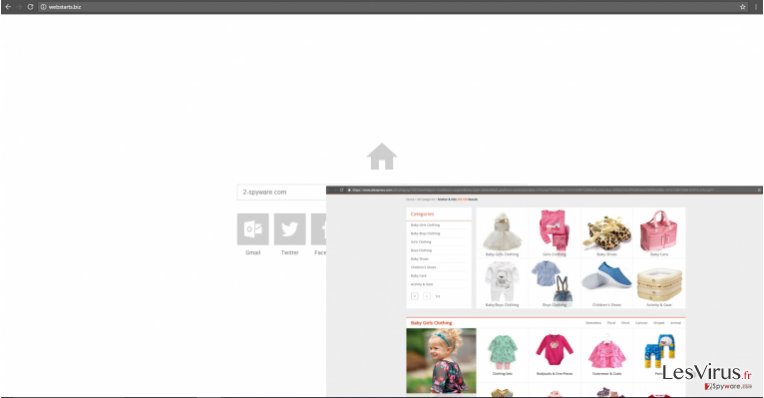
La conséquence de cette situation en est que vous, l’utilisateur ordinaire, êtes bombardé d’annonces et de redirections. Cela est particulièrement exaspérant lorsque vous êtes pressé d’accéder à une page web en particulier. Sachez que ces domaines peuvent aussi être infectés de malwares plus ou moins dangereux. Si votre cyber sécurité vous tient à coeur, faites tout pour échapper aux redirections de ce virus avant qu’ils ne soient complètement téléchargés. Vous serez également gêné de constater que ce pirate de navigateur vous a ajouté des barres d’outils et des extensions. En plus de la fonction qui leur permet de « stimuler votre navigateur », ils consolident également la position du pirate. La plupart de temps, ce sont des outils inutiles qui ne contribuent qu’à ralentir les performances du navigateur. Alors, vous ferez mieux de vous évertuer à le supprimer. Le logiciel FortectIntego est capable de supprimer ce pirate de navigateur en une fraction de seconde.
Comment suis-je entré en contact avec ce pirate de navigateur ?
Avez-vous entendu parler du “bundling” ou « paquetage » ? C’est une stratégie très utilisée par les arnaqueurs. De plus, les utilisateurs constatent l’efficacité de cette méthode indirectement. Ses principes reposent précisément sur le fait de joindre un PPI à une application gratuite. Compte tenu de l’inattention des utilisateurs durant l’installation des applications, sans parler du fait de ne pas lire les conditions d’utilisation ni la politique de confidentialité, le pirate de navigateur se faufile tranquillement dans l’ordinateur. Si vous souhaitez empêcher cela, vous devez connaitre les particularités de sa propagation. Vous pouvez ne pas les voir sous les paramètres « Recommandé « . Par conséquent, lorsque vous sélectionnez un mode d’installation, choisissez le mode « Personnalisé « . Ensuite, poursuivez les étapes de suppression attentivement pour repérer les éléments joints. Décochez ceux que vous trouvez non nécessaires. Sachez que parfois, un développeur de pirate de navigateur peut cacher ses produits sous le mode mentionné. Soyez vigilant, et ainsi vous pourrez éviter l’infiltration des pirates de navigateurs comme webstarts.biz hijack à l’avenir.
Des suggestions relatives à la suppression de Webstarts.biz
Bien que les pirates de navigateur ne causent pas de graves ravages dans le système d’exploitation, il ne faudrait pas remettre la suppression de webstarts.biz à plus tard. Vous pouvez le faire rapidement et efficacement à l’aide une application de sécurité. Mettez-là à jour et analysez l’appareil. Cette application peut venir à bout non seulement des pirates de navigateur, mais aussi d’autres malwares comme les chevaux de Troie ou de ceux qui cryptent les fichiers. En ce qui concerne les options de suppression, vous pouvez supprimer le virus webstarts.biz en suivant la méthode manuelle. Vous trouverez les instructions à ce propos ci-dessous. Enfin, effectuez l’installation de nouvelles applications attentivement pour repérer des outils indésirables avant qu’ils ne se glissent dans votre PC.
Vous pouvez supprimer les dégâts causés par le virus à l'aide de FortectIntego. SpyHunter 5Combo Cleaner et Malwarebytes sont recommandés pour détecter les programmes potentiellement indésirables ainsi que les virus avec tous leurs fichiers et les entrées de registre qui y sont liées.
Guide de suppression manuel de virus Webstarts.biz
Désinstallation à partir de Windows
Afin de supprimer Le virus Webstarts.biz des machines Windows 10/8, veuillez suivre les étapes suivantes :
- Saisissez Panneau de configuration dans la barre de recherche Windows et appuyez sur Entrée ou cliquez sur le résultat de la recherche.
- Sous Programmes, sélectionnez Désinstaller un programme.

- Sélectionnez dans la liste les entrées relatives à [titre] (ou tout autre programme suspect récemment installé).
- Faites un clic droit sur l'application et sélectionnez Désinstaller.
- Si le Contrôle de compte d'utilisateur s'affiche, cliquez sur Oui.
- Patientez jusqu'à ce que le processus de désinstallation soit terminé et cliquez sur OK.

Si vous êtes un utilisateur de Windows 7/XP, suivez les instructions suivantes :
- Cliquez sur Démarrer Windows > Panneau de configuration situé dans le volet de droite (si vous êtes un utilisateur de Windows XP, cliquez sur Ajout/Suppression de programmes).
- Dans le Panneau de configuration, sélectionnez Programmes > Désinstaller un programme.

- Choisissez l'application indésirable en cliquant dessus une fois.
- En haut, cliquez sur Désinstaller/Modifier.
- Dans l'invite de confirmation, choisissez Oui.
- Cliquez sur OK une fois que la suppression est terminée.
Désinstallation depuis Mac
Supprimer des éléments du dossier Applications :
- Dans la barre de Menu, sélectionnez Aller > Applications.
- Dans le dossier Applications, repérez toutes les entrées associées.
- Cliquez sur l'application et déplacez-la vers la Corbeille (ou cliquez avec le bouton droit de la souris et sélectionnez Déplacer vers la Corbeille).

Pour supprimer complètement une application indésirable, vous devez accéder aux dossiers Application Support, LaunchAgents et LaunchDaemons et supprimer les fichiers correspondants :
- Sélectionnez Aller > Aller au dossier.
- Saisissez /Bibliothèque/Application Support et cliquez sur Aller ou appuyez sur Entrée.
- Dans le dossier Application Support, repérez les entrées suspectes, puis supprimez-les.
- Accédez maintenant aux dossiers /Bibliothèque/LaunchAgents et /Bibliothèque/LaunchDaemons de la même manière et supprimez tous les fichiers .plist associés.

Réinitialiser MS Edge/Chromium Edge
Supprimer les extensions indésirables de MS Edge :
- Sélectionnez Menu (les trois points horizontaux du haut à droite de la fenêtre du navigateur) et choisissez Extensions.
- Sélectionnez dans la liste l'extension et cliquez sur l'icône de l'Engrenage.
- Cliquez sur Désinstaller en bas.

Effacer les cookies et autres données du navigateur :
- Cliquez sur Menu (les trois points horizontaux du haut à droite de la fenêtre du navigateur) et sélectionnez Confidentialité, recherche de services.
- Sous Effacer les données de navigation, choisissez Choisir les éléments à effacer.
- Sélectionnez tout (à l'exception des mots de passe, quoique vous puissiez également inclure les licences des médias si nécessaire) et cliquez sur Effacer.

Restaurer les nouveaux paramètres de l'onglet et de la page d'accueil :
- Cliquez sur l'icône Menu et choisissez Paramètres.
- Trouvez ensuite la section Au démarrage.
- Cliquez sur Désactiver si vous avez trouvé un domaine suspect.
Réinitialiser MS Edge si les étapes ci-dessus n'ont pas fonctionné :
- Appuyez sur Ctrl + Maj + Échap pour ouvrir le Gestionnaire des tâches.
- Cliquez sur la flèche Plus de détails située en bas de la fenêtre.
- Sélectionnez l'onglet Détails.
- Faites maintenant défiler vers le bas et localisez chaque entrée avec le nom Microsoft Edge. Faites un clic droit sur chacune d'entre elles et sélectionnez Fin de tâche pour arrêter le fonctionnement de MS Edge.

Si cette solution ne vous a pas aidé, vous devez utiliser une méthode avancée de réinitialisation Edge. Gardez à l'esprit que vous devez sauvegarder vos données avant de procéder à la réinitialisation.
- Tâchez de trouver le dossier suivant sur votre ordinateur: C:\\Users\\%username%\\AppData\\Local\\Packages\\Microsoft.MicrosoftEdge_8wekyb3d8bbwe.
- Appuyez sur Ctrl + A sur votre clavier pour sélectionner tous les dossiers.
- Faites un clic droit sur ces derniers et choisissez Supprimer

- Faites maintenant un clic droit sur le bouton Démarrer et choisissez Windows PowerShell (Admin).
- Lorsque la nouvelle fenêtre s'ouvre, copiez et collez la commande suivante, puis appuyez sur la touche Entrée :
Get-AppXPackage -AllUsers -Name Microsoft.MicrosoftEdge | Foreach {Add-AppxPackage -DisableDevelopmentMode -Register “$($_.InstallLocation)\\AppXManifest.xml” -Verbose

Instructions pour le navigateur Edge basé sur Chromium
Supprimer les extensions de MS Edge (Chromium) :
- Ouvrez Edge et cliquez sur Paramètres > Extensions.
- Supprimez les extensions indésirables en cliquant sur Supprimer.

Effacer les données du cache et du site :
- Cliquez sur Menu et accédez aux Paramètres.
- Sélectionnez Confidentialité et recherche de services.
- Sous Effacer les données de navigation, choisissez Choisir les éléments à effacer.
- Sous Intervalle de temps, choisissez À tout moment.
- Sélectionnez Effacer maintenant.

Réinitialiser MS Edge basé sur Chromium :
- Cliquez sur Menu et sélectionnez Paramètres.
- Sur le côté gauche, choisissez Rétablir les paramètres.
- Sélectionnez Rétablir la valeur par défaut des paramètres.
- Confirmez avec Réinitialiser.

Réinitialiser Mozilla Firefox
Éliminer les extensions dangereuses :
- Ouvrez le navigateur Mozilla Firefox et cliquez sur Menu (trois lignes horizontales en haut à droite de la fenêtre).
- Sélectionnez Modules complémentaires.
- Dans cette section, sélectionnez les extensions qui sont liées à [titre] et cliquez sur Supprimer.

Réinitialiser la page d'accueil :
- Cliquez sur les trois lignes horizontales en haut à droite pour ouvrir le menu.
- Choisissez Options.
- Sous les options de la page d'accueil, indiquez votre site préféré qui s'ouvrira chaque fois que vous ouvrirez une nouvelle fenêtre de Mozilla Firefox.
Effacer les cookies et les données du site :
- Cliquez sur Menu et choisissez Options.
- Allez à la section Vie privée et sécurité.
- Faites défiler vers le bas jusqu'à localiser Cookies et données du site.
- Cliquez sur Effacer les données…
- Sélectionnez Cookies et données du site, ainsi que Contenu Web en cache et appuyez sur Effacer.

Réinitialiser Mozilla Firefox
Si [titre] n'a pas été supprimé après avoir suivi les instructions ci-dessus, réinitialisez Mozilla Firefox :
- Ouvrez le navigateur Mozilla Firefox et cliquez sur Menu.
- Cliquez sur Aide, puis sur Informations de dépannage.

- Dans la section Donner un coup de jeune à Firefox, cliquez sur Réparer Firefox…
- Une fois que la fenêtre contextuelle s'affiche, confirmez l'action en appuyant sur Réparer Firefox – cela devrait compléter la suppression de [titre].

Réinitialiser Google Chrome
Supprimer les extensions malveillantes de Google Chrome :
- Ouvrez Google Chrome, cliquez sur Menu (trois points verticaux dans le coin supérieur droit) et sélectionnez Plus d'outils > Extensions.
- Dans la nouvelle fenêtre qui s'ouvre, vous verrez toutes les extensions installées. Désinstallez tous les plugins suspects en cliquant sur Supprimer.

Effacer le cache et les données web de Chrome :
- Cliquer sur Menu et choisissez Paramètres.
- Sous Confidentialité et sécurité, sélectionnez Effacer les données de navigation.
- Sélectionnez Historique de navigation, Cookies et autres données du site, ainsi que Images et fichiers en cache.
- Cliquez sur Effacer les données.

Modifier votre page d'acceuil:
- Cliquez sur Menu et choisissez Paramètres.
- Recherchez les sites suspects dans la section Au démarrage.
- Cliquez sur Ouvrir une page spécifique ou un ensemble de pages et cliquez sur trois points pour accéder à l'option Supprimer.
Réinitialiser Google Chrome :
Si les méthodes précédentes n'ont pas été d'un grand secours, réinitialisez Google Chrome pour éliminer tous les composants:
- Cliquez sur Menu et sélectionnez Paramètres.
- Dans la section Paramètres, faites défiler vers le bas et cliquez sur Avancé.
- Faites défiler vers le bas et localisez la section Réinitialiser et nettoyer.
- Cliquez à présent sur Restaurer les paramètres par défaut.
- Validez en cliquant sur Réinitialiser les paramètres pour terminer la suppression de [titre].

Réinitialiser Safari
Supprimer les extensions indésirables de :
- Cliquez sur Safari > Preferences…
- Dans la nouvelle fenêtre, choisissez Extensions.
- Sélectionnez les extensions indésirable associées à [titre] and sélectionnez Désinstaller.

Effacer les cookies et les autres données du site web de Safari :
- Cliquez sur Safari > Effacer l'historique…
- Dans le menu déroulant sous Effacer, sélectionnez tout l'historique.
- Validez en cliquant sur Effacer l'historique.

Réinitialiser Safari si les étapes ci-dessus n'ont pas été utiles :
- Cliquez sur Safari > Préférences…
- Accédez à l'onglet Avancé.
- Cochez le menu Afficher le développement dans la barre de menu.
- Dans la barre de menu, cliquez sur Développer, puis sélectionnez Vider les caches.

Après la désinstallation de ce programme potentiellement indésirable (PUP) et fixation de chacune de vos navigateurs web, nous vous recommandons d'analyser votre système de PC avec un anti-spyware de bonne réputation. Cela vous aidera à vous débarrasser des traces de Registre Webstarts.biz et permettra également d'identifier les parasites connexes ou les infections malware possible sur votre ordinateur. Pour cela, vous pouvez utiliser nos cotés malware remover: FortectIntego, SpyHunter 5Combo Cleaner ou Malwarebytes.
Recommandé pour vous
Optez pour un bon navigateur web et améliorez votre sécurité grâce à un outil VPN
L'espionnage en ligne a connu ces dernières années une forte montée en puissance et les gens se montrent de plus en plus intéressés par les moyens de protéger leur vie privée en ligne. Le choix du navigateur le plus sûr et le plus confidentiel est l'un des moyens les plus simples afin de renforcer la sécurité.
Toutefois, il est possible de renforcer la protection et de créer une pratique de navigation totalement anonyme à l'aide du VPN Private Internet Access. Ce logiciel réachemine le trafic à travers différents serveurs, dissimulant ainsi votre adresse IP et votre géolocalisation. Grâce à la combinaison d'un navigateur web sécurisé et d'un VPN d'accès privé à Internet, vous pourrez naviguer sur Internet sans avoir le sentiment d'être espionné ou ciblé par des criminels.
Sauvegarder les fichiers pour une utilisation ultérieure, en cas d'attaque par un malware
Les problèmes de logiciels générés par des logiciels malveillants ou la perte directe de données due au cryptage peuvent entraîner des problèmes avec votre appareil voire des dommages permanents. Lorsque vous disposez de sauvegardes adéquates et à jour, vous pouvez facilement récupérer après un tel incident et reprendre le travail.
Il est crucial de créer des mises à jour de vos sauvegardes après toute modification sur l'appareil, afin de pouvoir revenir au point sur lequel vous travailliez lorsque des logiciels malveillants ont modifié quoi que ce soit ou que des problèmes avec l'appareil ont entraîné une corruption des données ou des performances.
Lorsque vous disposez de la version précédente de chaque document ou projet important, vous évitez ainsi toute frustration et toute panne. Cela s'avère pratique lorsque des logiciels malveillants surgissent de nulle part. Utilisez Data Recovery Pro pour la restauration du système.
